python GUI庫圖形界面開發(fā)之PyQt5多行文本框控件QTextEdit詳細使用方法實例
QTextEdit類是一個多行文本框控件,可以顯示多行文本內(nèi)容,當文本內(nèi)容超出控件顯示范圍時,可以顯示水平個垂直滾動條,Qtextedit不僅可以用來顯示文本還可以用來顯示HTML文檔
QTextEdit類中常用的方法 方法 描述 setPlainText() 設置多行文本框的內(nèi)容 toPlainText() 返回多行文本框的文本內(nèi)容 setHtml() 設置多行文本框的文本內(nèi)容為HTML文檔,HTML文檔是描述網(wǎng)頁的 toHtml() 返回多行文本框的HTML內(nèi)容 append() 追加多行文本框的內(nèi)容 clear() 清除多行文本框的內(nèi)容內(nèi)容不多,就一個實例
QTextEdit的使用實例from PyQt5.QtWidgets import QApplication,QWidget,QTextEdit,QVBoxLayout,QPushButtonimport sysclass TextEditDemo(QWidget): def __init__(self,parent=None): super(TextEditDemo, self).__init__(parent) self.setWindowTitle(’QTextEdit 例子’) #定義窗口的初始大小 self.resize(300,270) #創(chuàng)建多行文本框 self.textEdit=QTextEdit() #創(chuàng)建兩個按鈕 self.btnPress1=QPushButton(’顯示文本’) self.btnPress2=QPushButton(’顯示HTML’) #實例化垂直布局 layout=QVBoxLayout() #相關控件添加到垂直布局中 layout.addWidget(self.textEdit) layout.addWidget(self.btnPress1) layout.addWidget(self.btnPress2) #設置布局 self.setLayout(layout) #將按鈕的點擊信號與相關的槽函數(shù)進行綁定,點擊即觸發(fā) self.btnPress1.clicked.connect(self.btnPress1_clicked) self.btnPress2.clicked.connect(self.btnPress2_clicked) def btnPress1_clicked(self): #以文本的形式輸出到多行文本框 self.textEdit.setPlainText(’Hello PyQt5!n單擊按鈕’) def btnPress2_clicked(self): #以Html的格式輸出多行文本框,字體紅色,字號6號 self.textEdit.setHtml('<font color=’red’ size=’6’><red>Hello PyQt5!n單擊按鈕。</font>')if __name__ == ’__main__’: app=QApplication(sys.argv) win=TextEditDemo() win.show() sys.exit(app.exec_())
效果如下
初始顯示效果

點擊顯示文本后
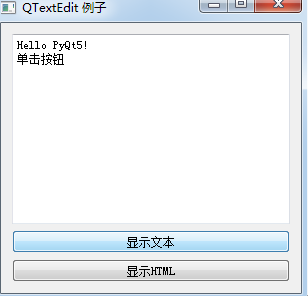
點擊顯示HTML后
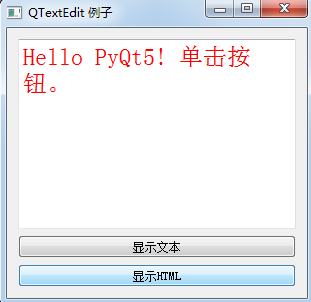
本文主要講解了PyQt5多行文本框控件QTextEdit詳細使用方法實例,更多關于PyQt5控件知識與實例請查看下面的相關鏈接
相關文章:
1. ASP基礎知識VBScript基本元素講解2. Python requests庫參數(shù)提交的注意事項總結(jié)3. IntelliJ IDEA導入jar包的方法4. ajax請求添加自定義header參數(shù)代碼5. Kotlin + Flow 實現(xiàn)Android 應用初始化任務啟動庫6. ASP中解決“對象關閉時,不允許操作。”的詭異問題……7. 利用CSS3新特性創(chuàng)建透明邊框三角8. python爬蟲學習筆記之pyquery模塊基本用法詳解9. asp知識整理筆記4(問答模式)10. 詳談ajax返回數(shù)據(jù)成功 卻進入error的方法
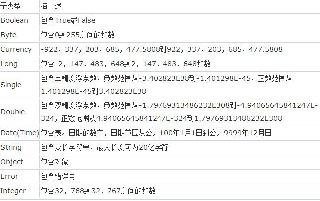
 網(wǎng)公網(wǎng)安備
網(wǎng)公網(wǎng)安備